Активация iPhone - первоначальный и самый важный шаг для начала использования этого популярного смартфона. Благодаря активации пользователь может настроить устройство и получить доступ ко всем его функциям. В этой статье мы подробно рассмотрим процесс активации iPhone и дадим вам пошаговую инструкцию.
Перед тем, как приступить к активации, убедитесь, что ваш iPhone полностью заряжен или подключен к источнику питания. Затем нажмите кнопку включения, расположенную на правой боковой панели устройства. Через несколько секунд на экране появится изображение яблока, и процесс активации начнется.
Во время активации вам будет предложено выбрать язык, страну и регион. Выберите соответствующие параметры и нажмите кнопку "Далее". Затем вам будет предложено подключиться к сети Wi-Fi. Если у вас есть доступ к Wi-Fi, выберите нужную сеть и введите пароль, если он требуется. Если у вас нет Wi-Fi, вы можете использовать мобильные данные для активации, но учтите, что это может занять больше времени и потребовать большого объема трафика.
Как включить iPhone: пошаговая инструкция активации смартфона

Первые шаги при использовании нового iPhone требуют активации устройства. Этот процесс включает в себя несколько простых шагов, которые нужно следовать, чтобы получить доступ ко всем функциям смартфона. Вот пошаговая инструкция активации iPhone:
- Удостоверьтесь, что у вас есть новый iPhone и что он полностью заряжен.
- Найдите кнопку включения/выключения на боковой или верхней панели вашего iPhone.
- Удерживайте кнопку включения/выключения, пока на экране не появится логотип Apple.
- При первом включении iPhone вам нужно выбрать язык вашего предпочтения. Перетащите ползунок, чтобы выбрать нужный язык, и нажмите "Далее".
- Выберите свою страну или регион и нажмите "Далее".
- Подключите iPhone к сети Wi-Fi. Выберите доступную Wi-Fi-сеть, введите пароль (если требуется), и нажмите "Присоединиться".
- Дождитесь завершения процесса подключения к сети Wi-Fi. В этот момент ваш iPhone может предложить вам обновиться до последней версии операционной системы iOS. Вы можете согласиться с обновлением или пропустить этот шаг и обновиться позже.
- На следующем экране вам будет предложено настроить Touch ID или Face ID – систему идентификации для разблокировки iPhone. Вы можете выбрать "Установить позже" или настроить идентификацию сейчас.
- Войдите в свою учетную запись Apple и следуйте инструкциям на экране, чтобы настроить iPhone. Если у вас уже есть учетная запись Apple, нажмите "Войти с помощью Apple ID", введите свои данные и нажмите "Далее". Если у вас нет учетной записи Apple, выберите "Создать новый Apple ID" и следуйте инструкциям.
- Примите условия использования и наслаждайтесь новым iPhone! Теперь вы можете настроить планы питания, установить приложения, настроить уведомления и наслаждаться всеми функциями своего смартфона.
Следуя этой пошаговой инструкции, вы сможете активировать iPhone и начать его использование с минимальными усилиями. Удачного использования вашего нового смартфона iPhone!
Распаковка iPhone и подготовка к активации
Перед тем, как начать пользоваться своим новым iPhone, необходимо правильно распаковать устройство и подготовить его к активации.
Вот несколько шагов, которые помогут вам выполнить этот процесс без проблем:
- Осмотрите коробку с iPhone и убедитесь, что она не повреждена. Если есть какие-либо повреждения, обратитесь в магазин, где вы приобрели устройство.
- Снимите пленку с коробки и откройте ее аккуратно.
- Извлеките iPhone из коробки и положите его на стол или другую ровную поверхность.
- Удалите защитную пленку с передней и задней панелей iPhone.
- Найдите кнопку включения на боковой или верхней панели устройства и нажмите на нее, чтобы включить iPhone.
- Дождитесь, пока на экране появится логотип Apple. Это означает, что iPhone успешно включен.
- Пройдите по инструкциям на экране, чтобы выбрать язык, настроить Wi-Fi соединение и настроить идентификационные данные Apple ID.
- Если у вас уже есть Apple ID, введите свои данные и следуйте дальнейшим указаниям. Если у вас еще нет учетной записи Apple ID, вы можете создать ее прямо на своем iPhone.
- После завершения процесса активации вы сможете начать использовать свой iPhone и наслаждаться всеми его функциями.
Теперь вы готовы начать активацию своего iPhone и наслаждаться его возможностями!
При первом включении iPhone

Чтобы начать пользоваться новым iPhone, необходимо правильно выполнить процесс активации. При первом включении телефона вас ожидают следующие шаги:
1. Нажмите кнопку питания
Для включения iPhone нажмите и удерживайте кнопку питания, которая находится на правой боковой стороне смартфона. После этого на экране появится логотип Apple.
2. Выберите язык
После включения iPhone вам будет предложено выбрать язык, на котором будет использоваться устройство. Сделайте свой выбор и нажмите кнопку «Далее».
3. Подключите к Wi-Fi или выберите соединение по кабелю
Для активации iPhone вам понадобится подключение к Интернету. Выберите Wi-Fi сеть и введите пароль либо используйте соединение через кабель, если доступно. Это позволит установить соединение с серверами Apple и выполнить активацию.
4. Настройте Touch ID или пароль доступа
Следующим шагом вам будет предложено настроить Touch ID, если ваш iPhone поддерживает данную функцию. Touch ID позволяет разблокировать устройство с помощью отпечатка пальца. Если ваш телефон не поддерживает Touch ID или вы не хотите использовать эту функцию, выберите вместо нее пароль доступа.
5. Восстановите данные
Вам также будет предложено восстановить данные с другого iPhone, iPad или iPod touch, если у вас уже была учетная запись Apple. Если это ваш первый устройство Apple, вы можете настроить iPhone как новое устройство.
После выполнения всех этих шагов, ваш iPhone будет полностью активирован и готов к использованию.
Подключение к Wi-Fi и настройка сети
После активации вашего iPhone необходимо подключить его к Wi-Fi сети для полноценного использования всех функций и сервисов. Для этого выполните следующие шаги:
Шаг 1:
Проверьте, что ваш iPhone находится в зоне действия Wi-Fi сети. Убедитесь, что Wi-Fi модуль смартфона включен. Для этого откройте настройки устройства, нажав на иконку "Настройки" на главном экране.
Шаг 2:
В настройках выберите вкладку "Wi-Fi".
Шаг 3:
На экране появится список доступных Wi-Fi сетей. Выберите сеть, к которой хотите подключиться, нажав на ее название.
Шаг 4:
Если выбранная Wi-Fi сеть защищена паролем, вам будет предложено ввести пароль. Введите пароль, используя клавиатуру на экране, и нажмите "Присоединиться".
Шаг 5:
После успешного подключения к Wi-Fi сети, ваш iPhone будет автоматически настраивать сетевые параметры. Ожидайте завершения этого процесса.
Теперь ваш iPhone успешно подключен к Wi-Fi сети и готов к использованию! Вы можете настроить дополнительные параметры сети, такие как статический IP-адрес или DNS-серверы, в разделе "Настройки Wi-Fi" вашего iPhone.
Активация iPhone через iTunes
- Установите программу iTunes на свой компьютер, если она еще не установлена.
- Подключите iPhone к компьютеру с помощью кабеля Lightning.
- Откройте программу iTunes на компьютере.
- Выберите устройство iPhone в iTunes.
- Введите свой Apple ID и пароль, если у вас уже есть учетная запись Apple, или создайте новую учетную запись.
- Согласитесь с условиями использования и ждите, пока iTunes активирует ваш iPhone.
- После завершения активации, вы сможете настроить свой iPhone, добавить приложения, установить пароль и настроить iCloud.
Активация iPhone через iTunes довольно простая процедура, которая обеспечивает быструю и надежную активацию вашего смартфона. Если у вас возникнут какие-либо проблемы или вопросы, вы можете обратиться к руководству пользователя iPhone или обратиться в службу поддержки Apple.
Завершение активации и настройка базовых функций
После успешной активации вашего iPhone, вам предстоит выполнить несколько основных настроек, чтобы полноценно использовать все функции смартфона.
1. Язык и регион. Первым шагом выберите язык и регион, соответствующие вашим предпочтениям и местоположению. Так вы сможете получать информацию на нужном вам языке и настраивать функции, связанные с географическим положением.
2. Wi-Fi. Подключитесь к доступной Wi-Fi сети, чтобы получить доступ к интернету и дополнительным функциям, таким как синхронизация с облачным хранилищем, загрузка приложений и обновления системы.
3. Apple ID. Если у вас уже есть учетная запись Apple, введите свой Apple ID и пароль для синхронизации данных и загрузки приложений из App Store. Если у вас еще нет Apple ID, вы сможете создать его прямо на вашем iPhone.
4. Установите Touch ID или Face ID. Если ваш iPhone поддерживает технологии биометрической аутентификации, вы можете настроить Touch ID (отпечаток пальца) или Face ID (распознавание лица), чтобы увеличить безопасность и удобство использования.
5. Приветствие Siri. Вы можете включить или отключить голосового помощника Siri, а также выбрать язык и голос, с которыми он будет работать.
6. Установка пароля или Touch ID/Face ID для разблокировки экрана. Задайте пароль или настройте Touch ID/Face ID для разблокировки экрана вашего iPhone. Это поможет защитить ваши данные от посторонних лиц и несанкционированного доступа.
7. Установка iCloud. Вы можете войти в свою учетную запись iCloud или создать новую, чтобы резервировать и синхронизировать свои данные, такие как контакты, фотографии и документы, с облачным хранилищем Apple.
8. Установка приложений. После завершения основных настроек, вы можете перейти в App Store и загрузить нужные вам приложения для вашего iPhone. App Store предлагает богатый выбор приложений разных категорий, от социальных сетей до игр и продуктивности.
После выполнения этих шагов ваш iPhone будет полностью готов к использованию, и вы сможете наслаждаться всеми его функциями и возможностями.